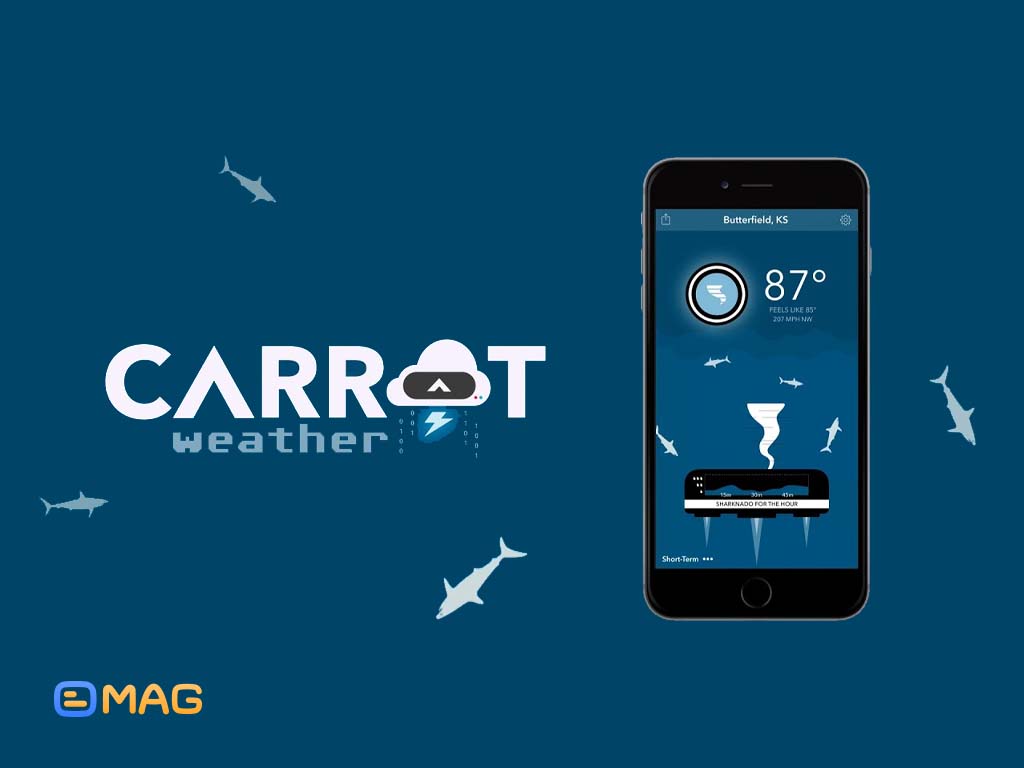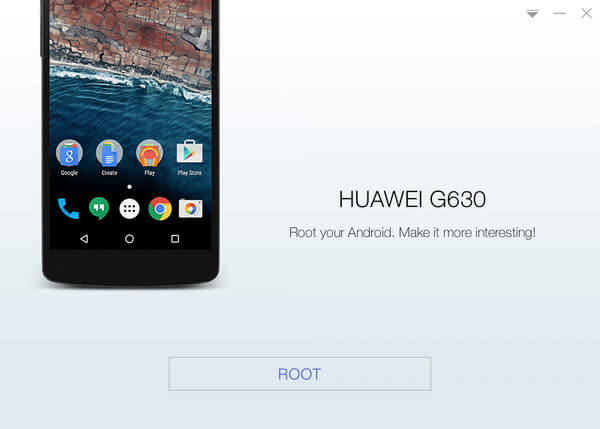آموزش ساده ترین راه برای نصب و بروزرسانی برنامه های ویندوز

ببا نصب و بروزرسانی به ویندوز 11، شما میتوانید به راحتی برنامههای خود را از طریق نسخه جدید مایکروسافت استور نصب و بروزرسانی کنید؛ اما در اینجا یک مشکل وجود دارد و آن هم این است که همه ی برنامهها داخل مایکروسافت ویندوز وجود ندارد و شما محدود به برنامههای شخص ثالث مایکروسافت و چندین برنامه متفرقه دیگر هستید. اگر به تازگی یک لپ تاپ خریداری کردهاید و یا سیستم شخصی خود را راه اندازی کرده اید، در این محتوا از مبیت مگ به سراغ روشی برای بروزرسانی برنامه های ویندوز تنها با یک کلیک رفتهایم که کارا شما را هنگام استفاده روزمره بسیار سادهتر میکند.
نصب و بروزرسانی برنامه های ویندوز تنها با یک کلیک توسط Ninite Installer
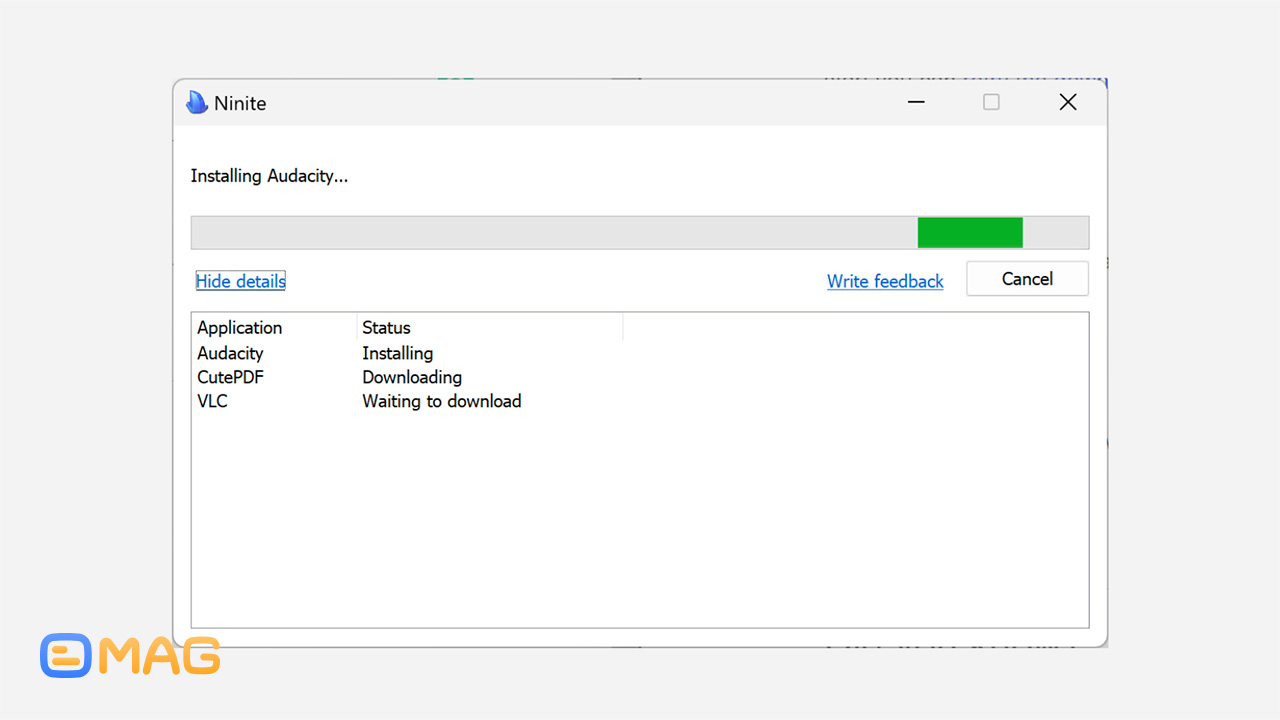
Ninite یک سایت مخصوص برای نصب و بروزرسانی برنامه های ویندوز است که سالیان زیادی است وجود دارد؛ این برنامه توسط شرکتهای معروفی استفاده میشود و در این زمینه بسیار قابل اعتماد و ایمن است. شما از طریق لیست ارائه شده توسط این وب سایت نرم افزار مورد نظر خود را انتخاب میکنید و برنامه مورد نظر را دانلود میکنید و هر وقت که نیاز به بروز رسانی برنامه داشته باشید، فقط کافیست دوباره فایل دانلود شده را اجرا کنید تا Ninite از سرورهای برنامه مورد نظر، جدیدترین آپدیتها را نصب کند. Ninite کاملا رایگان است و بدون هیچ گونه تبلیغی در اختیار شماست فقط کافیست به سایت آن مراجعه کنید.
نصب برنامههای بیشتر با Windows Package Manager
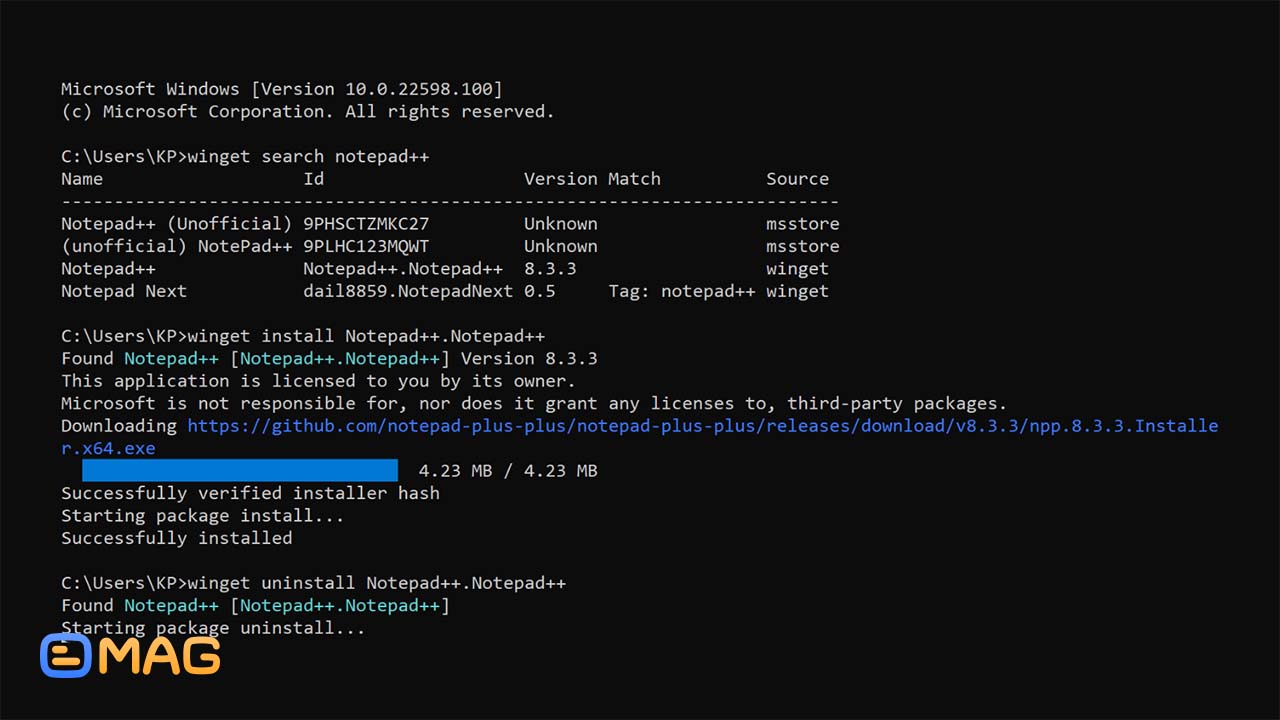
مایکروسافت یک مدیریت کننده بسته (Package Manager) به سبک لینوکس به ویندوز اضافه کرده است که همگی از آن اطلاعی ندارند، شما با روش Command-Line (نوشتن یک خط دستور) میتوانید به 3000 برنامه دسترسی داشته باشید و بروزرسانی برنامه های ویندوز خود را به راحتی انجام دهید، آن هم تنها با یک خط دستور نوشته شده درون این ابزار!
قبل از شروع مطمئن شوید که ویندوز شما دارای App installer باشد، اگر از آخرین نسخه ویندوز استفاده میکنید این برنامه از قبل روی سیستم شما نصب شده است، (برای نصب App installer به این لینک مراجعه کنید). سپس Command Prompt را اجرا کنید ( نام این برنامه را درون قسمت سرچ ویندوز جستجو کرده و آن را پیدا کنید) عبارت winget را وارد کنید تا لیستی از برنامههای موجود و کار هایی را که میتوانید انجام دهید نمایش داده شود.
به طور مثال برای نصب برنامه NotePad ++ باید دستور زیر را وارد کنید:
winget search notepad++
با جستجو نام برنامه، لیستی از برنامههای موجود نمایش داده میشود و بعد از پیدا کردن نسخه مورد نظر و با دقت به شناسه PowerShell برنامه، دستور زیر را وارد کنید:
winget install Notepad++.Notepad++
و هنگامی که enter را فشار دهید ویندوز شروع به دانلود و نصب برنامه مورد نظر شما میکند، اما حال اگر لازم باشد که برنامه مورد نظر خود را پاک کنید میتوانید از دستور زیر استفاده کنید:
winget uninstall Notepad++.Notepad++
و شما میتوانید با این روش برنامههای خود را به آسانی بروز رسانی کنید برای این کار کافیست دستور زیر را وارد کنید:
winget upgrade —all
استفاده از رابطه گرافیکی مانند Ninite برای Windows Package Manager
در نهایت شما میتوانید با Windows Package Manager به راحتی برنامههای خود را نصب کنید و استفاده آن برای همه بسیار آسان است، با این حال برخی با کدهای دستوری راحت نیستند، برای این مورد کافیست از Winstall استفاده کنید، این ابزار با یک رابط گرافیکی جذاب مانند Ninite به شما امکان بروزرسانی برنامه های ویندوز و دسترسی به 3000 برنامه آماده نصب را میدهد. برای استفاده از این سایت کافیست از این لینک وارد آن شوید و برنامه مورد نظر یا لیستی از برنامههای را که میخواهید نصب کنید انتخاب کنید، این سایت برای شما دستور را به صورت خودکار ایجاد میکند، برای این منظور کافیست روی گزینه Batch یا PowerShell کلیک کنید و در آخر کد دستوری ساخته شده را کپی کنید.
در آخر برنامه PowerShell را باز کنید و دستور فوق را درون آن جای گذاری کنید و با فشردن Enter دانلود و نصب برنامه شروع خواهد شد، در ادامه اگر برنامه به دسترسی خاصی نیاز داشته باشد ویندوز آن را از شما درخواست میکند.
استفاده از RuckZuck برای بروزرسانی برنامه های ویندوز
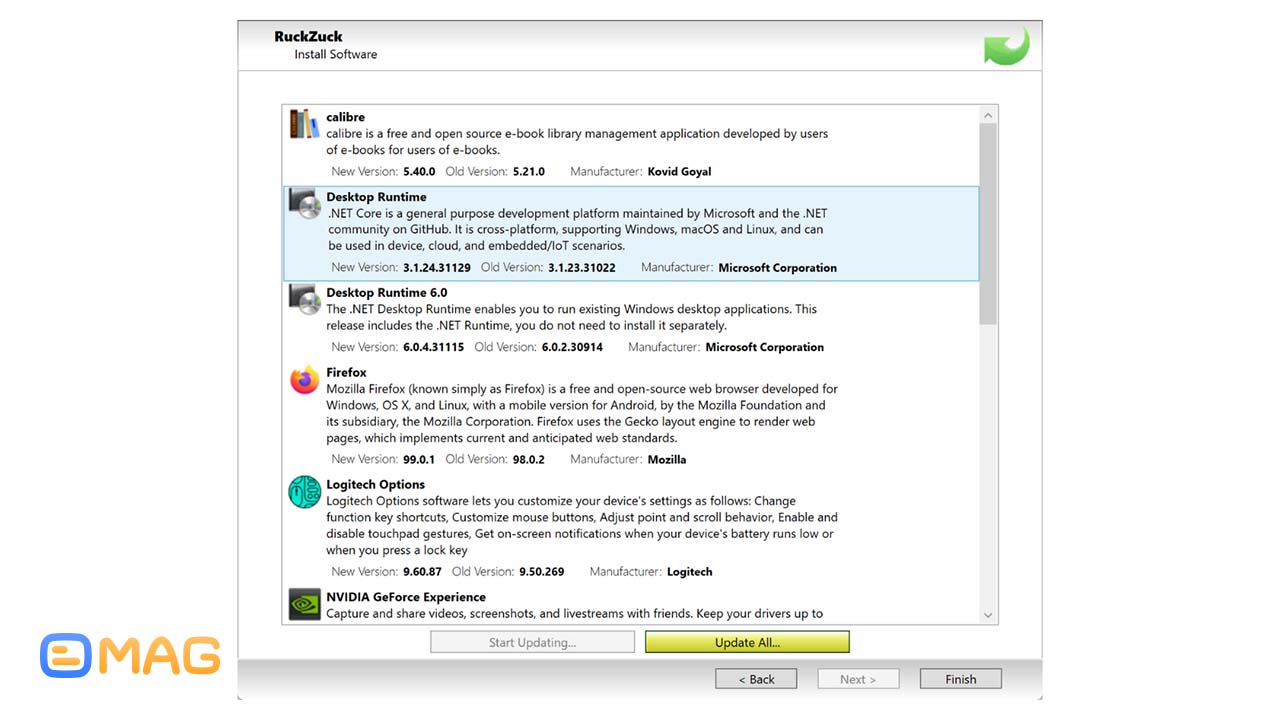
در نهایت به سراغ ابزاری میرویم که تمامی برنامههای شما را اسکن میکند و هر کدام را که لازم باشد بروزرسانی میکند. RuckZuck یک برنامه ساده و محبوب برای بروزرسانی برنامه های ویندوز است، که تمامی برنامههای شما را بررسی میکند و اگر آپدیتی برای برنامه شما موجود باشد، آنها را به سادگی بروزرسانی میکند، این برنامه شامل 300 برنامه مختلف مانند درایوهای کارت گرافیک است.
برای استفاده از این برنامه کافیست گزینه بروزرسانی برنامهها را انتخاب کنید، پس از آن لیستی از برنامههای موجود به شما نمایش داده میشود و فقط کافیست با کلیک روی گزینه Update All آنها را بروزرسانی کنید.
در آخر راههای بیشماری برای نصب و بروزرسانی برنامههای ویندوز وجود دارد که روشهای گفته شده در این محتوا از سریعترین و ایمنترین روشها است که میتوانید استفاده کنید و با بروزرسانی نرم افزارها و سیستم عامل خود تجربه بهتری داشته باشید. در نهایت نظر خود را در بخش نظرات با ما به اشتراک بگذارید.
منبع : lifeHacker